 |
Ручное перемещение АОГ
|
|
|
|
Используя ручное управление, вы можете передислоцировать свои воздушные подразделения. Вы можете переместить как отдельную АОГ, так и целиком воздушное командование.
Чтобы сделать это:
Сначала щелкните левой кнопкой мыши на нужном АОГ/командовании;

· Если вы хотите сохранить ту же форму области базирования, то нажмите и удерживайте клавишу shift и переместите прямоугольник на карте к группе авиабаз, которым вы хотите назначить данную АОГ, а затем щелкните правой кнопкой мыши;
· Если вам нужна другая форма области базирования, то нажмите и удерживайте cntrl и щелкните левой кнопкой мыши на карте, а затем нарисуйте фигуру вокруг авиабаз, которые вы хотите использовать (всплывающее окно сообщит вам, сколько авиабаз находится в выбранном поле), а затем отпустите левую кнопку мыши.

· Как только вы выберете цель, запланированное перемещение отобразится на карте. Если вы хотите, чтобы перебазирование произошло немедленно (не дожидаясь следующего этапа логистики), вы можете щелкнуть правой кнопкой мыши на АОГ и затем выбрать немедленное перебазирование (“immediate transfer”). Теперь AOG будет отображена со знаком ”> ” после своего имени, чтобы указать, что ему приказано передислоцироваться.
· Если вы по ошибке выбрали не ту целевую авиабазу, то вам нужно отменить эту передачу, прежде чем выбирать новую целевую авиабазу.

· Чтобы запустить перемещение, щелкните правой кнопкой мыши на АОГ и попросите его выполнить перебазирование (“Execute air transfer”):

Если вы закажете " немедленное" перебазирование, то оно произойдет независимо от ситуации на целевых аэродромах (так что вы можете обнаружить, что вашим самолетам не хватает снабжения и обслуживающего персонала). Если вы заказываете " плановое" перебазирование, то оно может быть отложено до тех пор, пока целевые авиабазы не получат достаточного количества отрядов поддержки, снабжения и топлива для обеспечения операций (обычно на этапе логистики). Всплывающее окно сообщит вам, сколько воздушных юнитов было перемещено.
|
|
|
В этом примере 237 IAD находится в зоне 15-й воздушной армии и в зависимости от задач, которые вы хотите для нее назначить, может будет выгоднее будет её переподчинить из 1 воздушной армии в 15ю.

Если вы хотите оставить авиационные подразделения на своих аэродромах, но несколько перебазировать на новые базы, то:
· Щелкните левой кнопкой мыши на нужном АОГ;
· Нажмите на авиабазу – появится список авиационных подразделений на этой базе.

Вот у нас 22-я ДБАД и ее соединения на Горьковской авиабазе.
Выберите подразделения на авиабазе, которые вы хотите переместить, щелкнув левой кнопкой мыши на каждом из них (или не выбирайти ни одного, в этом случае всем подразделениям на авиабазе будет приказано переместиться). В этом случае мы хотим переместить только Ил-4. Щёлкните левой кнопкой мыши на этой авиагруппе (на экране появится золотая кайма вокруг выбранных формирований).

· Нажмите кнопку CNTRL + левая мышь, чтобы нарисовать прямоугольник вокруг целевой авиабазы (в данном случае Иваново);

Укажите, как вы хотите, чтобы производилось перебазирование
После того, как вы определили цель перебазирования, вы можете приказать, чтобы это произошло немедленно или только в том случае, если целевые авиабазы могут поддерживать прибывающие самолеты. В этом случае авиагруппы, которые не могут быть перемещены немедленно, будут передислоцированы на этапе материально-технического обеспечения, когда авиабаза будет иметь достаточное количество элементов поддержки.
17. 3. 4. Создание новых АОГ
|
|
|
Технически ни один из игроков не может создать АОГ. Они распределяются (и удаляются) с помощью системы пополнения/отбытия. Однако если у АОГ нет авиагрупп, то она не будет показана на карте.
Она отобразится на карте либо после переброски новых авиационных частей из резерва (как указано выше), либо если сменить авиагруппе командование на новую АОГ.
17. 4. Ручная настройка авиадиректив
Если игрок хочет создать совершенно новую воздушную директиву, то первым шагом будет выбор соответствующего фильтра миссии (F2-F7), а затем выбор воздушной команды, которую вы хотите использовать.

В данном случае был выбран вариант F3 (ground attack), а затем иконка Ленинградского авиационного командования, открывающая следующую информацию:
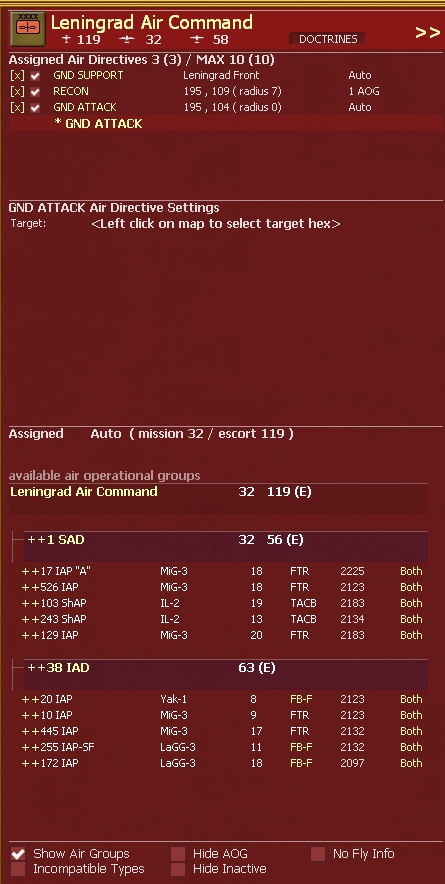
Это окно показывает все существующие воздушные миссии для этого командования и АОГ, которые ему подчиняются.
Как только вы выбрали тип и цель миссии, назначьте соответствующие авиагруппы и, при необходимости, скорректируйте траекторию полета.
17. 4. 1. Ручные параметры настройки воздушной директивы
Чтобы создать новую авиамиссию, выберите " GND ATTACK", а затем нажмите на целевой гекс этой миссии, карта и экран изменятся на:

Вы можете нажать кнопку “Подтвердить” (“Confirm”), и миссия будет проходить так, как показано на скрине, используя настройки по умолчанию, или вы можете изменить её настройки.
Тип (Type) задается выбранной вами авиадирективой и не может быть изменен на этом экране.
Цель (Target) определяет центральный гекс миссии. Обратите внимание, что в случае Наземной поддержки (ground support) (18. 1. 3) Воздушная директива будет заменена экраном, отображающим все доступные штабы, которым может быть оказана авиаподдержка. Обратите внимание, что целью разведывательных миссий (18. 1. 6) могут быть только вражеские гексы, а целью морского патрулирования только водные гексы.
Аэродром подскока (Starting Base) определяет промежуточную авиабазу, которая используется для сбора самолетов, используемых в миссии.
Примечание: ручная настройка этого параметра может увеличить или уменьшить количество и тип самолетов, доступных для выполнения миссии.
Область (Area) задает радиус выполнения миссии вокруг целевого гекса. Если это значение равно 0, то только целевой гекс будет целью этой авиадирективы.
|
|
|
День/Ночь (Day/Night) определяет время суток, когда эта миссия будет выполнятся. В свою очередь, это может повлиять на тип доступных самолетов в зависимости от настроек день/ночь авиагрупп.
Интенсивность (Intensity) будет определять, насколько агрессивно будет проводиться миссия (и как быстро пилоты будут набирать усталость).
Погода (Weather) используется для того, чтобы установить погодные ограничения на проведение миссий. Выбранная погода означает наихудшие условия, при которых будет проходить миссия. Ниже приведен прогноз погодных условий для региона, выбранного для миссии.
Расписание (Schedule) будет определять, в какие дни недели будет проходить миссия. Нажатие на день отменит выбор или выберет этот день для операций.
Число ударов (Strike Num) будет автоматически определено с учетом интенсивности ударов, настроенной выше, но может быть изменено игроком вручную. Данная настройка установит количество миссий, которые будут проведены по конкретной авиадирективе на этапе выполнения воздушного задания.
Высота (Altitude) определяет высоту, на которой самолеты будут лететь до района выполнения миссии, и их высоту при непосредственном осуществлении миссии. Однако, истребители-бомбардировщики и тактические бомбардировщики на самом деле будут атаковать на гораздо меньшей высоте. Высоту можно регулировать с помощью (-) или (+) с шагом в 1000 футов.
Приоритет (Priority) будет определять порядок выполнения миссий, и это особенно важно, если вы используете процедуру автоматического распределения для назначения самолетов. Приоритет можно настроить с помощью (-) или (+) для изменения значения (от очень низкого до очень высокого).
Требуемое количество самолетов (Min AC (ESC)) устанавливает минимальное количество бомбардировщиков/истребителей-бомбардировщиков и минимальное количество эскорта, которое должно быть доступно для запуска миссии. Список с перечнем типов самолетов будет отображаться в отдельном текстовом поле. До тех пор, пока будет доступен минимум, миссия будет выполняться.
|
|
|
Рекомендуемое количество самолетов (Req AC (ESC)) устанавливает рекомендуемое количество бомбардировщиков/истребителей-бомбардировщиков и рекомендуемый размер эскорта, которые игрок хотел бы выделить для выполнения миссии, если таковые есть в наличии. Список с перечнем типов самолетов будет отображаться в отдельном текстовом поле. Если игрок не введет параметр рекомендуемого значения самолетов, то оно устанавливается равным требуемому количеству самолетов. До тех пор, пока будет доступен требуемый минимум, миссия будет выполняться.
Следовать маршруту (Follow Path): Переключается на Да или Нет. Когда Follow Path установлен в Yes, маршрут к зоне выполнения миссии будет проходить через устанавливаемые игроком маршрутные точки, до тех пор, пока не будет достигнута последняя маршрутная точки. Затем полет будет продолжен от последней маршрутной точки к конкретному целевому гексу для выполнения миссии. Если задано значение Нет, маршрут будет прямым непосредственно от промежуточной базы к конкретному целевому гексу для этой миссии.
Частичный эскорт (Part ESC): Переключается на Да или Нет. Если задано значение да, то эскорт, который не может долететь до цели, считается полноценным эскортом проверке требуемого и рекомендованного количества эскортных самолетов для выполнения миссии. Если задано значение нет, то для этих целей будут учитываться только истребители сопровождения, которые могут долететь до цели.
Чтобы выйти из этого экрана, либо нажмите на название воздушного коммандования, либо на стрелки > > вверху:
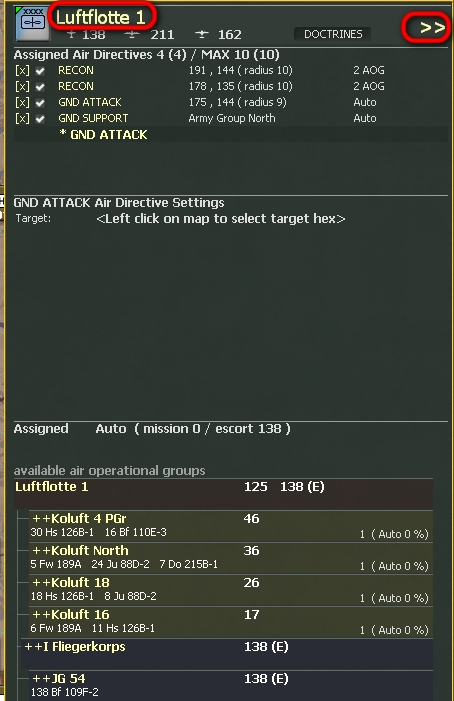
17. 4. 2. Выбор авиагрупп для выполнения Воздушных директив
После того, как вы создали авиадирективу, вы можете назначать в нее авиагруппы различными способами. Есть три основных варианта: автоматический; ручной с использованием авиагрупп; или ручной с использованием АОГ.
Если вы вручную назначаете авиагруппы или АОГ определенной воздушной директиве, то они, в свою очередь, становятся недоступными для любой другой миссии.
По умолчанию выбор авиагрупп установлен на Авто, при этом ИИ будет выбирать соответствующие воздушные подразделения из тех, что находятся в Воздушном командовании, и использовать их для этой (и других) авиадирективы до тех пор, пока они не израсходуют весь свой летный ресурс на ход.
Автоматический выбор может быть очень эффективным вариантом, поскольку одни и те же самолеты могут принимать участие как в наземной атаке, так и в наземной поддержке на этапе наземного движения.
При ручном назначении авиагрупп воздушным директивам у вас есть выбор использовать АОГ или авиагруппы (вы не можете смешивать их, но вы можете приказать выбранной АОГ разделить свои активы между миссиями).
|
|
|
Если вы хотите использовать авиагруппы, то можете сделать это с обычного экрана (просто выберите авиагруппу, а не АОГ) или выбрав “Скрыть АОГ“ (“Hide AOG”) в нижней части экрана, и все подходящие воздушные группы будут показаны. Чтобы назначить группы, которые вы хотите использовать нажмите кнопку “++”:

Если вы включите отображения АОГ, то можете выбрать его с помощью кнопок “++” рядом с названием АОГ:

Вы можете изменить свой выбор, удалив юниты с помощью кнопки “—“.

Вы можете назначить АОГ для поддержки более чем одной воздушной миссии. Например, на скрине ниже, KG51 назначается на новую миссию, и по умолчанию она будет стремиться разделить свои самолеты в отношении 50/50 между ними.
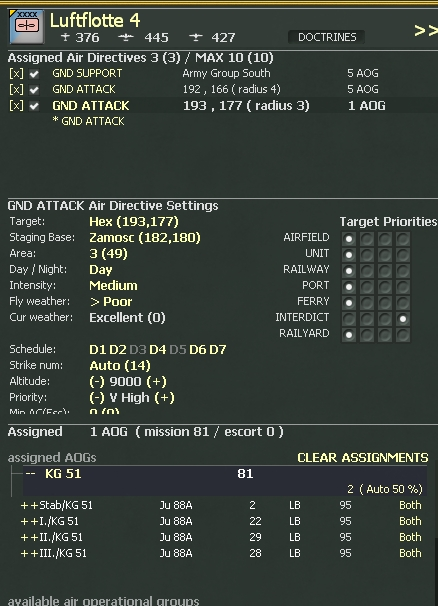
Если вы хотите изменить это соотношение, то нажмите на текст Auto 50%, и появится этот диалог:

В данном случае нам нужно 25% самолетов на эту миссию, поэтому настройка для KG51 изменяется на:

При назначении воздушных юнитов для миссии вы должны решить сделать это либо с помощью системы АОГ, либо путем назначения отдельных авиагрупп. Если вы попытаетесь добавить отдельную авиагруппу в миссию, заполненную АОГами, то они будут удалены.
На экране отображение Авиадирективы будет меняться в зависимости от того, какие настройки выставлены. Если ни один самолет не может достичь целевой зоны, либо ее часть находится вне досягаемости, то на карте она будет выглядеть прозрачной.
При определенных уровнях масштабирования иконка в верхнем левом углу будет расширяться, чтобы показать, сколько AOG задействовано, были ли они назначены вручную или автоматически и сколько подходящих самолетов может достичь целевой области.
АОГ, которые активно участвуют в данной миссии, будут подсвечены при её выборе, а другие будут затенены:

Если никакие самолеты не могут достичь зоны выполнения авиадирективы, то фон станет красноватым.
17. 4. 3. Изменение существующих авиадиректив
Вы можете изменить существующую авиадирективу, выполнив описанные выше действия. Такие изменения могут быть внесены в директивы, созданные как в текущей фазе воздушного планирования, так и в предыдущие ходы.
Обратите внимание, что вы можете изменить существующую директиву при помощью экрана настройки авиадирективы, или используя её отображение на карте. Карту можно использовать для смены целевого гекса или для доступа к экрану авиадирективы.
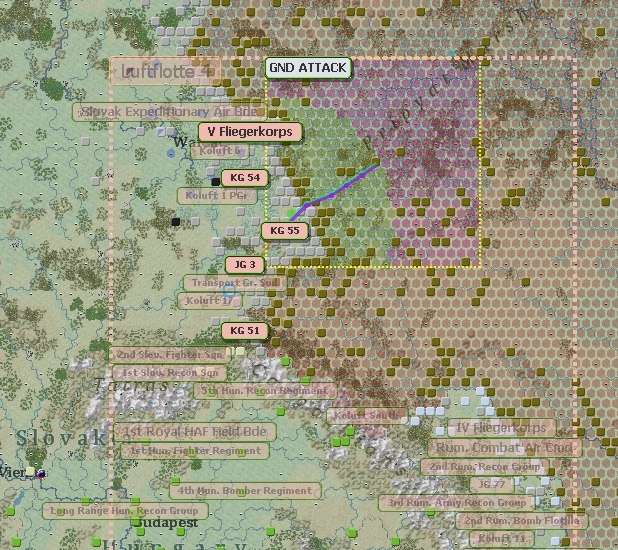
Вы также можете изменить большую часть деталей директивы с карты. Если вы нажмете зажмете левую кнопкой мыши на границе, то сможете изменить размер целевой зоны для этой директивы:

Кроме того, если щелкнуть левой кнопкой мыши в любом месте заданной области, можно переместить директиву в новое место, например:
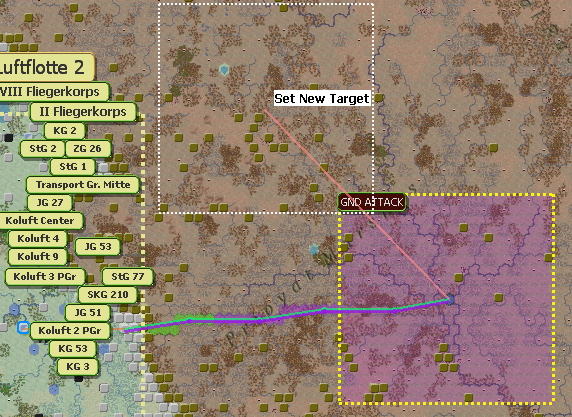
Если вы хотите удалить существующую авиадирективу, то вы можете это сделать при помощи кнопки [x] слева. Если вы начинаете вносить изменения в авиадирективу, а затем хотите отменить их, то появится опция отмены (“CANCEL ”) (если вы начали с изменения целевого гекса или аэродрома подскока):

Кроме того, если у вас есть авиадиректива, отображаемая на карте, вы можете нажать на текущий аэродром подскока и перетащить его на новое место.
17. 4. 4. Авиадоктрины
При создании новой авиадирективы по умолчанию используются параметры, заданные на экране Авиадоктрины (Air Doctrine). Вы можете изменить их по своему усмотрению.
Доступ к Авиадоктрине можно получить из окна Авиадирективы (Air Directive) (кнопка сверху) или из вкладок на панели управления. Если вы перейдете из окна авиадирективы, то откроется окно с авиадоктриной для выбранного воздушного командования.

Экран авиадоктрин может быть использован для создания настроек по умолчанию, которые каждое воздушное командование будет применять при создании соответствующей авиадирективы. Вкладка наземная поддержка (Ground Support), возможно, особенно важна, поскольку она всегда будет соответствовать установленным здесь критериям.
Вы можете изменить эти переменные по своему усмотрению и выбрать, будут ли они применяться только к текущему воздушному командованию или ко всем вашим военно-воздушным силам.
17. 4. 5. Ручная регулировка траектории полета
После указания целевого гекса при создании авиадирективы, на карте появится зеленая линия, показывающая путь к цели, и фиолетовая линия, показывающая обратный путь. Зеленые гексы указывают на часть пути, защищенную эскортом, в то время как фиолетовые гексы показывают часть пути без эскорта. Маршрутные точки на пути к цели могут быть скорректированы. Щелчок левой кнопкой мыши выбирает зеленую маршрутную точку (или обе, если они находятся в одном гексе), а щелчок правой кнопкой мыши выбирает фиолетовую маршрутную точку. Как только маршрутная точка выбрана, щелкните левой кнопкой мыши в гексе, через который будет проходить измененный маршрут.
Обратите внимание, что изменение аэродрома подскока также может скорректировать автоматически сгенерированную траекторию полета.
17. 4. 6. Ручная отмена и приостановка действия Воздушных директив
Игрок может отменить или приостановить действие существующей воздушной директивы. Примечание: это действие также можно выполнить с помощью экрана авиадиректив.
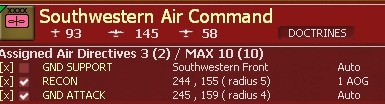
В качестве альтернативы это можно сделать с помощью экрана авиационного планирования:

Если вы нажмете на [x], то авиадиректива будет удалена. В качестве альтернативы, если вы нажмете на кнопку [ √ ], то миссия не будет активна в текущем игровом ходе.
Преимущество простой приостановки миссии заключается в том, что вы можете легко настроить миссию на более позднем этапе без необходимости создавать новую авиадирективу.
17. 4. 7. Итоговая информация по воздушной войне.
Много информации содержится в разделе 6, особенно в разделе 6. 8. 3, посвященном авиадирективам, в разделе 6. 8. 4, посвященном интерпретации отображения АОГ (также рассмотренного в разделе 16. 3) и авиабаз (6. 4. 7). Информацию о штабах можно найти в разделе 6. 5. 7.
Информацию о том, как на карте изменять размер и перемещать авиадирективы, можно найти в разделе 17. 4. 3, а о том, как меняется отображение карты при исполнении авиадиректив - в главе 6 и разделе 18. 4.
Раздел 37. 16 в приложениях охватывает все поля, вкладки и информационные окна.
Кроме того, два одностраничных руководства бесценны при освоении ключевых механик.
|
|
|


